✔️ Comment lancer "Tâches par planificateur et à faire" dans Microsoft Teams?
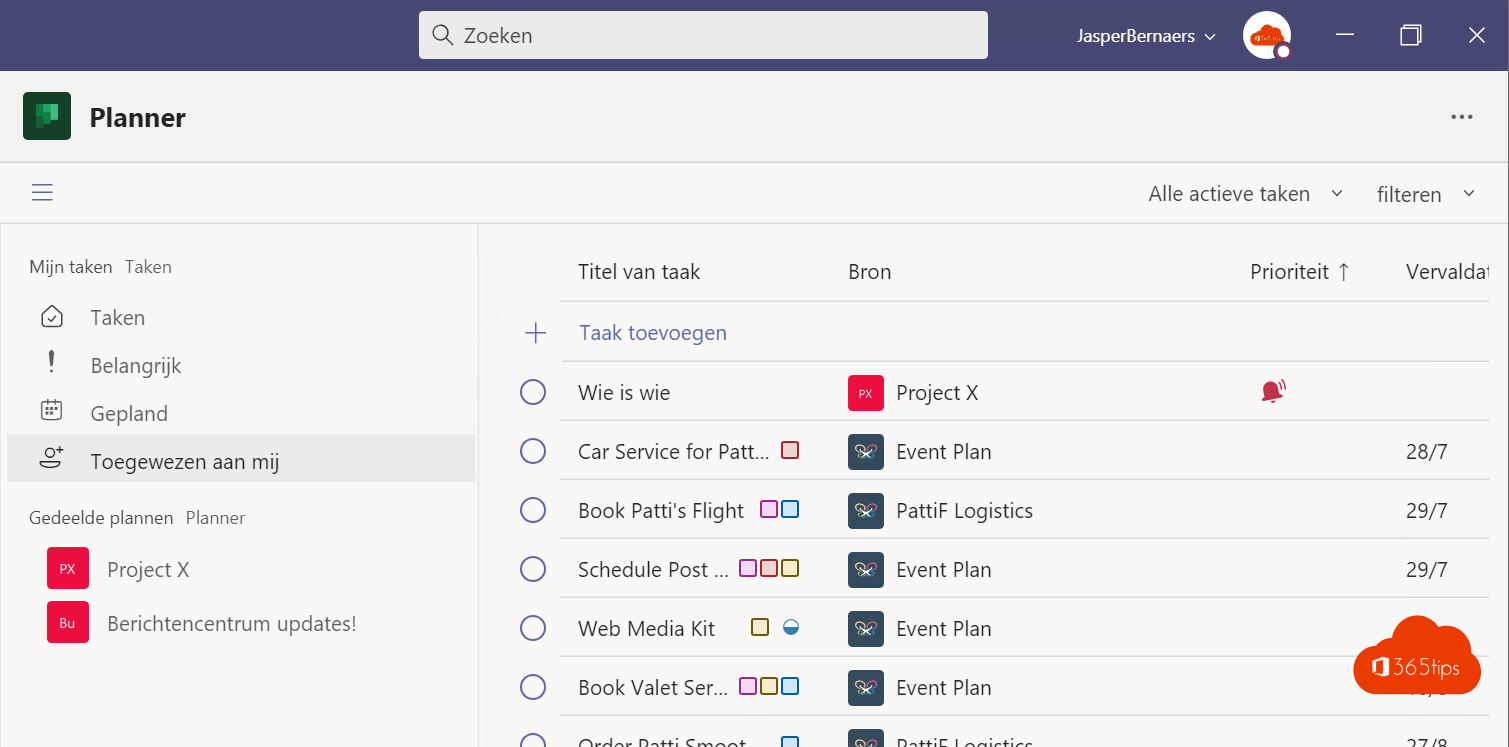
"Tasks by Planner and To Do" est le nouveau nom de Microsoft Planner depuis la fusion des deux services. Ce nom n'a pas vraiment été simplifié. C'est l'intégration du contenu qui l'a été.
Dans ce blog, vous trouverez des exemples pratiques de Planificateur et de A faire.
Comment ouvrir les tâches par planificateur et les tâches à faire dans Microsoft Teams?
Ouvrez votre programme Microsoft Teams . Sur le côté gauche, appuyez sur les 3 points, sélectionnez Microsoft planner.
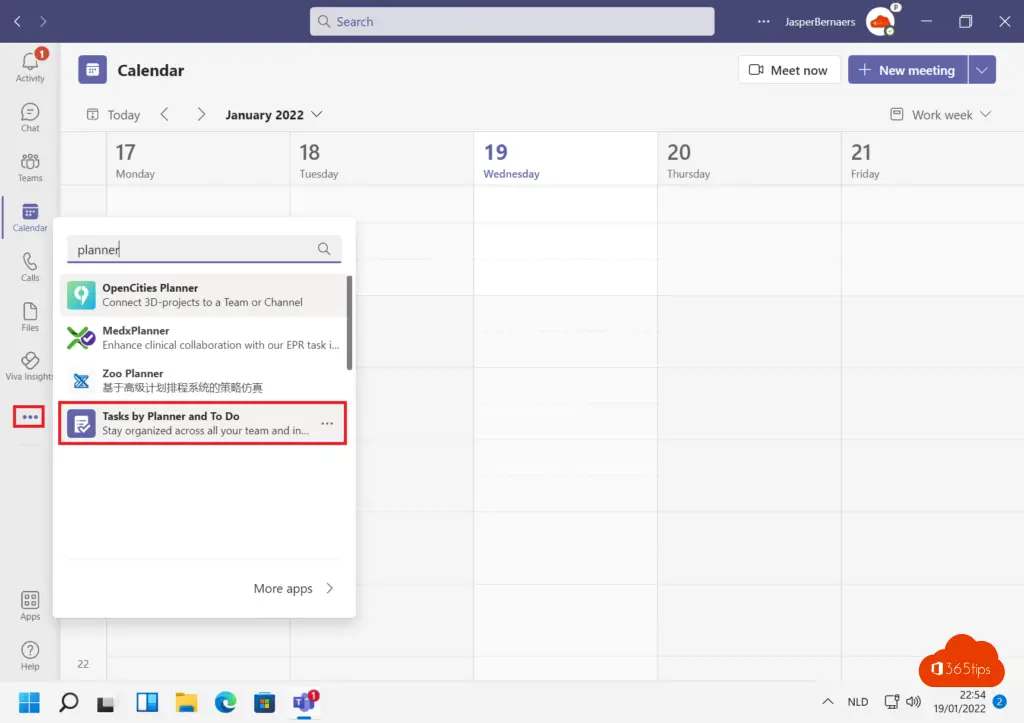
Toutes les tâches du planificateur et les tâches à faire en un seul endroit Teams
Dans cette vue par défaut, vous voyez d'une part les tâches planifiées pour vous-même. D'autre part, toutes les tâches de planification partagée.
En utilisant la navigation à gauche, vous pouvez voir quels types de tâches sont actifs. Il s'agit des tâches urgentes, des tâches planifiées et des tâches à votre nom.
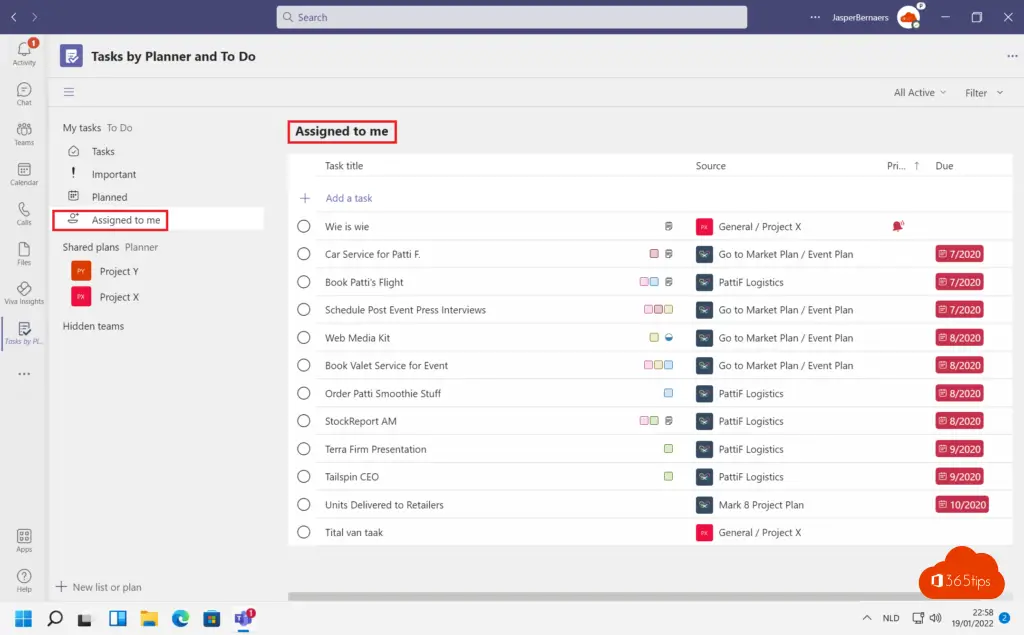
Dans cette vue d'ensemble, vous pouvez voir toutes les tâches qui vous ont été attribuées. Il peut s'agir de tâches que vous avez créées vous-même ou de tâches qui vous ont été déléguées par d'autres personnes ( teams).
Ajoutez votre propre tâche dans To Do
En utilisant Microsoft Teams , vous pouvez ajouter votre propre tâche. Ne sélectionnez pas une équipe et n'appuyez pas sur enregistrer comme dans cette vidéo.
Les tâches de l'ancienne rubrique À faire se retrouvent également dans Microsoft Outlook, comme le montre cette capture d'écran.
Création d'une tâche dans une équipe de projet dans Microsoft Teams
Si vous souhaitez travailler dans un projet partagé avec des collègues ou des contacts externes, il est préférable de créer une liste de tâches dans Microsoft Team. (pas ToDo)
Consultation de vos tâches récentes via Microsoft Teams
Une vue d'ensemble permet d'accéder à toutes les tâches récemment créées.
Si vous souhaitez revenir au début, vous pouvez rappeler le planificateur à partir de la barre de gauche dans Microsoft Teams.
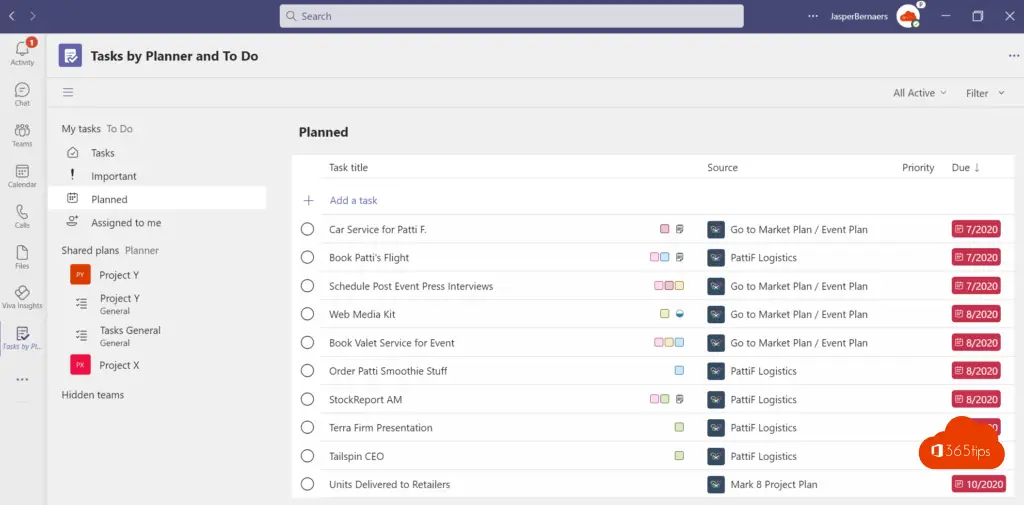
Personnaliser les statuts et les options des tâches
Les tâches peuvent être personnalisées en fonction de catégories que vous pouvez utiliser pour structurer vos tâches. Les participants peuvent également accéder à ces catégories.
- Seau = catégories
- Progrès = Par exemple : Terminé
- Priorité = La vitesse à laquelle cette tâche sera ou devrait être traitée
- Les dates de début et de fin peuvent vous aider à communiquer de manière transparente et à donner aux autres un aperçu de votre emploi du temps.
- Notes : Pour donner à d'autres personnes plus de détails sur votre tâche.
- Vous pouvez utiliser des listes de contrôle pour définir les sous-tâches.
Lire aussi
Les meilleures fonctionnalités de Microsoft Teams: 26 conseils pour démarrer en 2022 !
Tutoriel : Comment partager des fichiers dans Microsoft Teams?
Comment mettre tout le monde en sourdine lors d'une réunion sur Microsoft Teams ?
Comment activer le mode météo dans Microsoft Teams?
Bonjour, existe-t-il une solution connue pour utiliser Planner dans un canal privé ?
Bonjour Annelies, vous pouvez créer un planificateur dans un canal normal et y accéder par le biais d'un canal privé. Toutefois, cela reste compliqué. Dans ce cas, il est préférable de créer une équipe distincte.
Puis-je créer une tâche et la répéter tous les mois ?